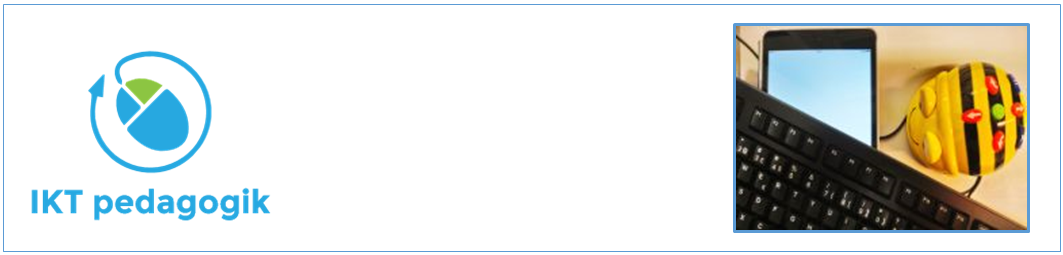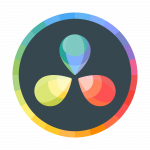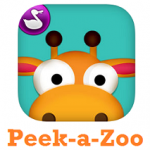
En prisbelönt interaktiv upplevelse som ber barnen att identifiera olika djur som dansar, äter, viftar på svansen, bär solglasögon, sover och mycket mer. Barnen får lära sig om djur, känslor, handlingar och ljud.
Operativsystem: iOS 9.0+
Språk: Engelska
Rekommenderad ålder: 2-5 år
Pris: Gratis
Länk: https://apps.apple.com/us/app/peek-a-zoo-hd/id480201474